Interfaccia computer
USB Type‑C.
Una nuova generazione di replay per l'azione dal vivo! Blackmagic Replay è assolutamente unico perché utilizza più HyperDeck per registrare in uno storage condiviso, mentre DaVinci Resolve è collegato allo stesso storage condiviso come potente motore di riproduzione.
Ciò significa che è possibile aggiungere altri canali di registrazione collegando altri registratori HyperDeck.
Tuttavia, la vera potenza deriva dalla gestione della riproduzione da parte di DaVinci Resolve. Non si tratta infatti di un semplice replay, ma di un editor estremamente potente con funzioni di collaborazione tra più utenti.
Inoltre, correzione del colore, effetti visivi e post-produzione audio! Così ora potete convertire i replay in promo, sequenze di titoli e aggiornamenti istantanei per i social media!
DaVinci Resolve Replay Editor è un pannello di controllo hardware che combina funzioni per il replay e l'editing multicam. Il suo design conveniente ha gli stessi tasti di alta qualità delle tastiere da gioco, quindi è affidabile e piacevole da usare. Grazie alle funzioni sia per il replay che per l'editing, lo stesso operatore può lavorare sui replay mentre li carica nella timeline con le funzioni di editing della tastiera. Ciò la rende incredibilmente veloce da usare. Inoltre, i tasti sono stati distanziati in modo da poterli individuare al tatto. Anche i tasti di ritaglio funzionano con l'ampio quadrante di ricerca per una maggiore velocità e precisione. Il pannello può essere collegato via USB o Bluetooth e la grande batteria interna dura per ore.
Il pulsante di ingresso live cambia il visore in un ingresso diretto da hardware video come uno switcher multi-view! Ciò significa che è possibile aggiungere una visualizzazione a bassa latenza delle telecamere, pronta a contrassegnare il POI per la riproduzione.
Per contrassegnare un evento, è sufficiente premere il pulsante POI o la barra spaziatrice quando è selezionata la vista di ingresso. In questo modo si imposterà l'ora del POI dal timecode dell'ingresso video, quindi si passerà alla vista sorgente e al cue del POI.
Se durante l'editing ci si distrae e si perde un evento, basta premere VAI ALLA FINE! In questo modo si arriva alla fine del media appena registrato. Si può quindi scorrere indietro per vedere cosa è successo.
È possibile scorrere indietro e vedere tutte le angolazioni della telecamera, perché DaVinci Resolve è in grado di riprodurle simultaneamente in una visualizzazione multipla. In questo modo è facile trovare e selezionare l'angolazione migliore per il replay!
Prima di iniziare un replay, si consiglia di attivare lo stinger automatico. In questo modo, all'avvio o all'interruzione di un replay, viene automaticamente lanciato uno stinger. È anche possibile selezionare diversi stinger con i tasti del titolo.
Quando si gira un replay, i pulsanti di taglio e dissolvenza consentono di selezionare il tipo di transizione desiderata per la sequenza delle inquadrature. Ora, ogni volta che si seleziona una nuova telecamera, si ottiene una bella transizione di dissolvenza.
Il pulsante RUN avvia un replay e abilita l'uscita del canale chiave in modo che lo switcher mostri la riproduzione e avvii lo stinger automatico. Avvia anche la registrazione quando si aggiunge il replay alla timeline.
È possibile modificare la velocità in tempo reale utilizzando il controllo a scorrimento. È possibile rallentare la velocità di riproduzione sia sul visualizzatore che sulla timeline. Quando si rallenta fino a fermarsi, il selettore di ricerca consente di spostarsi nell'area in pausa.
Utilizzare i pulsanti delle telecamere per passare da una telecamera all'altra durante la riproduzione in onda. Il visualizzatore continuerà a mostrare una multivisione e la telecamera selezionata in uscita sull'uscita video. È come uno switcher!
Se si preme uno dei tasti temporali e un tasto CAM durante la riproduzione in onda, DaVinci Resolve salterà la riproduzione al momento selezionato prima del POI per la telecamera selezionata. Si può anche selezionare per usare una transizione!
Il pulsante DUMP interrompe la riproduzione e aggiunge le riprese alla timeline, se è stata selezionata. Inoltre, può eseguire lo stinger automatico. È intelligente, quindi aspetterà un po' di tempo se si è appena passati a una nuova ripresa.
Il tasto nuova timeline salva la timeline corrente e ne apre una nuova con un nome simile. Non viene visualizzata alcuna finestra di dialogo, quindi è molto veloce. Si potrebbe creare una nuova timeline per ogni replay!
USB Type‑C.
Bluetooth 5.1 LE
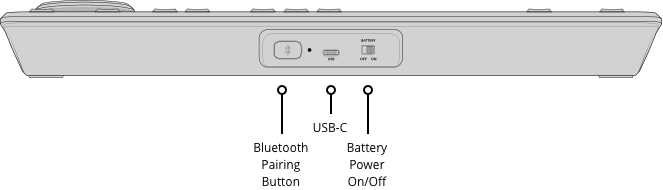
Internal battery with power switch.
USB-C port for external power supply and battery charging.
6 W max.
Mac 14.3 Sonoma
o successivo
Windows 10 a 64 bit

0° to 40°C (32° to 104°F)
-20° to 60°C (-4° to 140°F)
0% to 90% non-condensing
Per favore esegui prima l'accesso.
AccediCrea un account gratuito per usare la lista dei preferiti.
Accedi